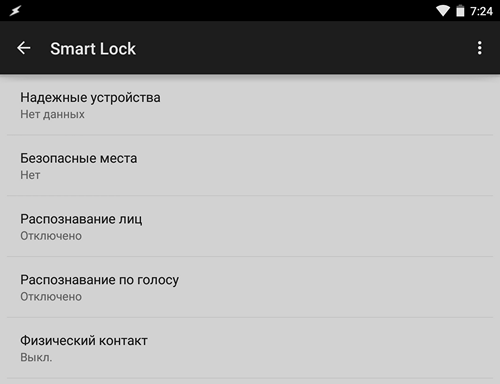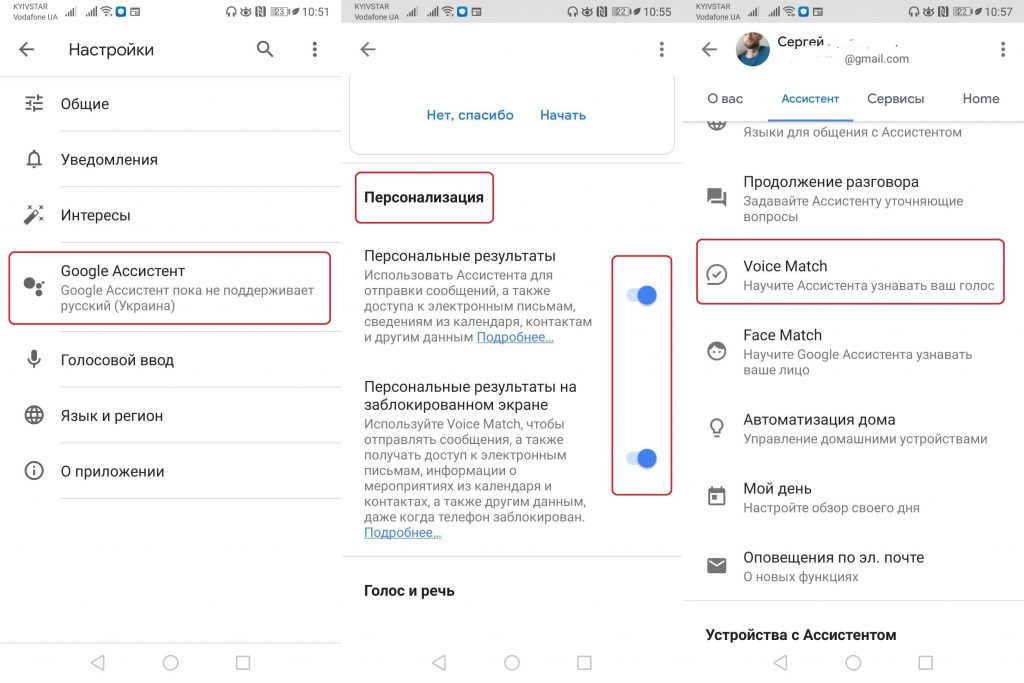- Разблокировка Андроид смартфона или планшета голосом его хозяина (Распознавание по голосу)
- В Android появилась разблокировка голосом
- Как блокировать и разблокировать смартфон с помощью голосовых команд
- Как разблокировать телефон с помощью голосовых команд
- Как заблокировать телефон с помощью голосовых команд
- Screen Off and Lock
- OK Google – как настроить голосовую активацию и разблокировку
- Содержание
- Где скачать приложение Google с Ассистентом
- Как настроить голосовую активацию Google Ассистента – Voice Match
- Как пользоваться Google Ассистентом
- Как настроить разблокировку Android голосом
Разблокировка Андроид смартфона или планшета голосом его хозяина (Распознавание по голосу)
Разблокировка Андроид смартфона или планшета голосом его хозяина (Распознавание по голосу). Из соображений безопасности или по каким-либо другим причинам вы были вынуждены установить пароль, PIN-код или графический ключ на разблокировку экрана своего планшета или смартфона и теперь вас раздражает необходимость вводить их каждый раз, когда нужно получить доступ к устройству?
К счастью, некоторое время назад в операционной системе Android появись такие функции, как «Надежные устройства» и «Безопасные места», когда при подключении к умным часам или устройству громкой связи в автомобиле, а также в определенных местах (дома или на работе), парольная защита вашего планшета или смартфона автоматически отключается. Вскоре к ним добавится еще одна функция: «Распознавание по голосу».
Как вы уже, наверняка догадались, эта функция предназначена для того, чтобы вы могли с помощью голосовой команды (Окей Гугл) разблокировать свой смартфон или планшет, не прикасаясь к его экрану, даже если на устройстве стоит защита с помощью пароля, PIN-кода или графического ключа.
Мы уже вам сообщали ранее, что эта возможность встроена в новую версию приложения «Поиск Google», которое на днях обновилось. Сейчас опция «Распознавание по голосу» появилась на многих смартфонах и планшетах, и возможность включить её уже получили избранные пользователи некоторых регионов мира.
Найти и включить режим «Распознавание по голосу» вы можете в меню основных настроек вашего планшета или смартфона, в разделе «Безопасность», открыв в нем пункт «Smart Lock».
Напомню, что этот пункт будет активен только в том случае, если вы ранее установили один из режимов парольной защиты блокировки экрана: «Графический ключ», «PIN-код» или «Пароль».
Источник
В Android появилась разблокировка голосом
Google обновила пакет сервисов Play Services до 7-й версии, которая принесла в Android поддержку функции Trusted Voice. С помощью нее пользователь может разблокировать смартфон или планшет голосом, сказав «OK Google».



Функция активируется опцией в разделе Smart Lock, имеющемся в настройках безопасности Android 5.0 и выше. Самое интересное, что она же находится в управлении распознавания фразы «OK Google».
Сам поисковик при активации Trusted Voice предупреждает об относительно низкой степени безопасности ее использования по сравнению с PIN-кодом или графическим ключом. Ведь при ее активации смартфон или планшет может быть разблокирован человеком с похожим голосом или просто записавшим данную фразу, произнесенную владельцем.
Однако такой способ разблокировки лучше, чем полное отсутствие защиты. Он спасет от случайного воришки или любопытных коллег, пытающихся узнать какую-то личную информацию.
Как и все прочие обновления сервисов Google, это распространяется не разом, а растянуто во времени. Некоторые устройства уже могли получить функцию Trusted Voice, на других же она появится через несколько недель. Кстати, новая опция прекрасно сочетается с On-body detection («Физический контакт»), появившейся пару недель назад. Она позволяет не вводить ключ лишний раз, если смартфон находился в руках или в сумке.
Заметили ошибку? Выделите её и нажмите Ctrl+Enter или сообщите здесь.
Источник
Как блокировать и разблокировать смартфон с помощью голосовых команд
С каждым днём важность и популярность голосовых помощников в целом и Google Assistant в частности растёт среди пользователей Android. Сегодня использовать этот ассистент можно практически для всего, в том числе и для того, чтобы блокировать и разблокировать смартфон Android.
Мало кто знает об этой возможности, но используя её вы точно сможете выделиться среди своих друзей, так что давайте разбираться!
Как разблокировать телефон с помощью голосовых команд
Используя эту функцию Google Assistant вы сможете разблокировать телефон используя определённую голосовую команду, которую вы запишите самостоятельно. Перед этим вам нужно будет активировать сам ассистент следующим образом:
- Откройте Google Assistant на телефоне и нажмите на три горизонтальные точки в правом нижнем углу.
- Выберите опцию «Настройки» — Google Assistant.
- Перейдите во вкладку «Ассистент» и выберите опцию «Телефон«.
- Активируйте обе опции в разделе «Персонализация«.
- Запишите свой образец голоса в разделе «Voice Match«.
Готово! Теперь вы сможете разблокировать свой смартфон сказав «Оk, Google» и затем «Разблокируй телефон».
Как заблокировать телефон с помощью голосовых команд
Для блокировки же нам нужно будет прибегнуть к установке стороннего приложения. Мы рекомендуем «Screen Off and Lock«, но существует их огромное множество. Все они очень простые и интуитивные в пользовании, так что подробно мы расписывать как ими пользоваться не будем.
Всё сводится к установке приложения, предоставлении ему запрашиваемых прав доступа и настройке команды, которой вы хотите блокировать свой смартфон.
Знаете другие способы блокировать или разблокировать смартфон с помощью голосовых команд? Делитесь ими с другими пользователями Androidlist в комментариях.
Скачайте это приложение и выполняйте любые действия на своём смартфоне Android с помощью голосовых команд!
Screen Off and Lock
Хотите заблокировать свой телефон, просто сказав это вслух? Тогда это функциональное приложение просто должно быть на нём установлено!
Источник
OK Google – как настроить голосовую активацию и разблокировку
Как активировать помощник Гугл Ассистент на любом экране и как разблокировать телефон на Android своим голосом с помощью Voice Match.
Мы уже ранее писали о выходе Google Ассистента на русском и о том, где его скачать. В этой статье мы настроим голосовую активацию Гугл Ассистента командой «Окей, Гугл» на любом экране, разблокируем Андроид своим голосом и запустим Google Ассистент без использования рук.

Содержание
Где скачать приложение Google с Ассистентом
Для того, чтобы настроить голосовую активацию, необходимо убедиться, что на вашем устройстве установлен помощник Google Assistant. Гугл Ассистент доступен на телефонах с Android 5.0 и выше. Голосовой помощник от Google появляется на вашем андроиде после установки приложения «Google» версии 6.13 и выше. Скачать и обновить приложение «Google» для Android можно по этой ссылке:
Как настроить голосовую активацию Google Ассистента – Voice Match
По умолчанию к голосовому помощнику Google Assistant вы можете обращаться только из приложения Google. Вам нужно сначала запустить это приложение и только потом говорить «Окей, Гугл» и давать команду, например «расскажи о погоде на завтра». Чтобы вы могли обратиться к Google Ассистенту с домашнего экрана или из другого приложения вам нужно включить функцию голосовой активации Voice Match.
- После того, как вы обновили приложение «Google», открываем его.
- Нажимаем на значок с тремя полосками справа снизу.
- Открываем Настройки.
- Переходим в «Голосовой поиск».
- Нажимаем «Voice Match».
- Активируем переключатель под названием «Доступ с помощью Voice Match».
- Нажимаем «Принять».
- Необходимо четыре раза сказать «Окей Гугл». Это нужно для того, чтобы Google Ассистент лучше распознавал именно ваш голос и диалект.
Как пользоваться Google Ассистентом
- Вы можете вызывать Google Ассистент из любого экрана или приложения на вашем Android устройстве. Достаточно просто сказать «Окей, Гугл», и появится диалоговое окно с помощником.
- Также вы можете нажать и удерживать центральную кнопку «Домой», чтобы вызвать Ассистента.
- C Google Ассистентом довольно весело общаться, разработчики постарались сделать свой помощник максимально «живым».
Полный список команд для Google Ассистента на русском вы можете найти в нашем справочном приложении. Установив его, у вас всегда будет под рукой самый актуальный список команд для помощника от Гугл:
Как настроить разблокировку Android голосом
Функция Voice Match позволяет разблокировать телефон голосом командой «Окей, Гугл» вместо пин-кода или отпечатка пальца. Причём если другой человек попробует разблокировать ваше устройство этой ключевой фразой – ваш телефон останется заблокированным. Конечно, если его голос не окажется слишком похожим на ваш собственный (например, как у близких родственников одного пола).
Эта функция разблокировки, к сожалению, работает не на всех устройствах. Например, разблокировка с помощью Voice Match не работает на телефонах Xiaomi из-за особенностей безопасности оболочки MIUI. Покажем, как активировать эту функцию на совместимых телефонах:
- Если у вас не включена защита для разблокировки телефона, то переключатель «Разблокировка с помощью Voice Match» будет не активен. Необходимо включить защиту при блокировке.
- Нажимаем «Настройки». Листаем вниз, находим категорию «Блокировка экрана и безопасность» и нажимаем на неё.
- Нажимаем «Блокировка экрана».
- Выбираем тип защиты, например «PIN код».
- Вводим пароль и нажимаем «Продолжить».
- Повторно вводим пароль и нажимаем «OK».
- Выберете, нужно ли показывать текст уведомлений на заблокированном экране. Мы выбрали не показывать. Нажимаем «Готово».
- Блокировка экрана включена.
- Возвращаемся в настройки Voice Match (Приложение Google → Настройки → Голосовой поиск → Voice Match). Нажимаем переключатель «Разблокировка с помощью Voice Match».
- Нас предупреждают о невысокой надёжности данной функции (многие люди имеют похожие голоса, например родственники). Нажимаем «OK».
- Поздравляем! Вы настроили разблокировку Android-устройства с помощью голоса. Протестируйте данную функцию. Заблокируйте телефон и скажите «Окей Гугл» – телефон должен разблокироваться без требования ввести пароль или отпечаток пальца для разблокировки.
- Если через какое-то время, при попытке разблокировать телефон голосом, вы видите сообщение “Разблокировка голосом временно отключена. Устройство можно разблокировать только вручную“, то попробуйте перезаписать образец голоса и перенастроить функцию Voice Match. Это происходит из-за того, что после нескольких неудачных попыток разблокировки, смартфон блокирует данную функцию до полной перенастройки.
Google регулярно добавляет новые команды для своего голосового помощника. Мы сделали приложение со справкой по командам, которое регулярно обновляем. Установив это приложение, у вас всегда будет под рукой самый актуальный список команд:
Источник